Cara Mengatur Validasi Respons di Google Forms
Setiap kali Anda membuat formulir menggunakan Google Formulir(Google Forms) , Anda dapat mengumpulkan jawaban dari siapa saja di internet yang memiliki tautan ke formulir Anda atau dengan siapa Anda membagikannya.
Meskipun bermanfaat memiliki cara untuk mendapatkan begitu banyak masukan dari begitu banyak orang melalui internet, itu juga dapat menimbulkan masalah. Orang tidak selalu menjawab pertanyaan dengan cara yang sama, yang dapat membuat Anda mendapatkan hasil yang berantakan dan sulit untuk diselesaikan.

Untuk mempermudah, sebaiknya siapkan validasi respons di Google Formulir(Google Forms) Anda . Ini akan memaksa orang mengisi formulir untuk menjawab pertanyaan Anda seperti yang Anda butuhkan.
Menambahkan Elemen Formulir Google
Anda dapat membuat seluruh survei online menggunakan Google Forms(create entire online surveys using Google Forms) , dan Anda bahkan dapat menyematkannya di situs web Anda(embed them on your website) .
Proses pembuatan Formulir Google(Google Form) membutuhkan penyambungan elemen satu demi satu.
Lakukan ini dengan masuk ke akun Google Anda dan pergi ke halaman Formulir Google(Google Forms page) . Luncurkan formulir kosong atau Templat formulir, dan Anda siap untuk mulai menyusun formulir pertama Anda.
Anda dapat menambahkan satu elemen pada satu waktu dengan memilih ikon + di sebelah kanan dan memilih jenis elemen yang ingin Anda tambahkan ke formulir Anda.

Ada tiga jenis pertanyaan yang datang dengan kemampuan untuk menggunakan validasi respons di Google Forms .
- Jawaban singkat(Short answer) : Jawaban satu baris
- Paragraf(Paragraph) : Jawaban beberapa baris
- Kotak centang(Checkboxes) : Pilihan pilihan ganda
Masing-masing pertanyaan ini memiliki kumpulan validasinya sendiri yang dapat Anda atur.
Validasi Respon Jawaban Singkat
Saat Anda membutuhkan jawaban singkat sebagai tanggapan atas Formulir Google(Google Form) Anda , Anda dapat memilih tiga titik di sudut kanan bawah elemen tersebut untuk menambahkan validasi. Cukup(Just) pilih Validasi respons(Response validation) untuk melakukan ini.

Pilih dropdown di sebelah Number untuk melihat berbagai opsi validasi yang Anda miliki.

Bergantung pada bagaimana Anda ingin pengguna menjawab, Anda dapat membatasi jawaban mereka berdasarkan salah satu opsi ini.
Berikut cara kerja masing-masing:
- Number : Membatasi entri nomor ke rentang tertentu.
- Teks(Text) : Pastikan jawaban berisi teks tertentu.
- Panjang(Length) : Batasi jawaban hingga jumlah karakter maksimum.
- Ekspresi reguler(Regular expression) : Pastikan jawaban berisi teks setidaknya sebagian.
Setiap kali Anda memilih salah satu opsi validasi respons ini di Google Forms , Anda akan melihat batas validasi yang dijelaskan dalam kalimat deskriptif untuk keuntungan pengguna.

Cukup tentukan parameter validasi yang Anda inginkan dan ingat untuk menambahkan teks kesalahan sehingga pengguna akan melihat pesan respons yang tepat jika mereka mengetik sesuatu di luar rentang yang Anda tentukan.
Membatasi jawaban singkat berguna saat Anda membutuhkan data seperti "usia" atau "tahun", dan Anda ingin mencegah pengguna memasukkan nilai yang tidak masuk akal secara tidak sengaja. Dengan cara ini, validasi respons di Google Formulir(Google Forms) adalah cara yang bagus untuk memeriksa dan memperingatkan pengguna secara otomatis saat mereka memasukkan sesuatu yang tidak masuk akal.
Validasi Tanggapan Paragraf
Jika Anda ingin menggunakan validasi respons paragraf di Google Forms , cukup tambahkan elemen paragraf ke formulir Anda. Kemudian pilih ikon tiga titik di sudut kanan bawah dan pilih Validasi respons(Response validation) .
Sekarang, saat Anda memilih panah tarik-turun di samping Length , Anda akan melihat bahwa hanya ada dua opsi validasi respons.
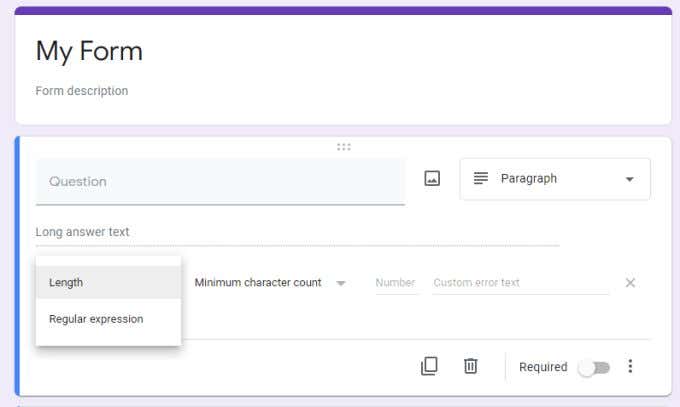
Ini karena untuk elemen bentuk paragraf, masuk akal untuk membatasi dua parameter ini. Ini termasuk:
- Panjang(Length) : Pertahankan panjang total paragraf yang dimasukkan di bawah atau di atas batas tertentu. Ini adalah cara yang baik untuk mencegah pengguna formulir memasukkan seluruh buku di bidang paragraf.
- Ekspresi reguler(Regular expression) : Pastikan apa yang dimasukkan pengguna berisi atau tidak berisi kata atau frasa tertentu.
Ingat(Remember) , bahwa jika Anda ingin meminta pengguna memasukkan teks ke dalam elemen paragraf, pastikan untuk mengaktifkan sakelar sakelar Wajib .(Required)
Membatasi entri paragraf seperti ini adalah cara yang bagus untuk tidak hanya mencegah jawaban yang sangat panjang, tetapi validasi ekspresi reguler dapat membantu memastikan pengguna menjawab pertanyaan yang diajukan.
Validasi Respons Kotak Centang
Elemen formulir kotak centang(Checkbox) juga memiliki opsi validasi respons yang berbeda. Seperti elemen formulir lainnya di atas, tambahkan elemen Kotak Centang(Checkboxes) , lalu pilih ikon tiga titik di sudut kanan bawah kotak.
Pilih panah tarik-turun di sebelah Pilih setidaknya(Select at least) untuk melihat semua opsi validasi respons untuk elemen Kotak Centang(Checkboxes) .

Seperti yang Anda lihat, opsi validasi untuk elemen formulir kotak centang sangat mudah. Ini termasuk:
- Pilih setidaknya(Select at least) : Mengharuskan pengguna untuk memilih setidaknya sejumlah tertentu dari opsi kotak centang yang telah Anda daftarkan untuk mereka.
- Pilih paling banyak(Select at most) : Membatasi pengguna untuk memilih tidak lebih dari nomor tetap dari opsi kotak centang yang terdaftar.
- Pilih persis(Select exactly) : Mengharuskan pengguna untuk memilih jumlah yang tepat dari opsi kotak centang yang telah Anda daftarkan.
Validasi respons kotak centang(Checkbox) memastikan pengguna tidak melewatkan jawaban atau memberikan respons terbatas yang tidak masuk akal. Misalnya, jika Anda meminta mereka untuk memilih 4 dari 10 preferensi dari daftar dan mereka hanya memilih 2, Anda ingin memastikan untuk mengingatkan mereka bahwa mereka lupa memilih jumlah kotak centang yang tepat.
Haruskah Anda Menggunakan Validasi(Validation) Respons di Google Forms ?
Anda tidak harus menggunakan validasi respons setiap kali Anda menggunakan salah satu opsi di atas di Google Formulir(Google Forms) , tetapi itu tersedia kapan pun Anda perlu membatasi pengguna Anda untuk melangkah keluar dari batas pertanyaan formulir Anda.
Menggunakan validasi respons di Google Formulir(Google Forms) dapat membuat pengisian formulir Anda menjadi terlalu sulit, jadi gunakanlah dengan hemat. Tetapi digunakan dengan bijak, ini dapat membantu memastikan bahwa Anda tidak berakhir dengan kesalahan atau jawaban yang tidak masuk akal dalam jawaban formulir Anda.
Related posts
10 Template Google Formulir Terbaik
SurveyMonkey vs Google Forms: Yang Better?
Cara Menggunakan Formulir Google Sebagai Pelacak Biaya
Cara Mengunduh Pemasang Google Chrome Offline (Mandiri)
Cara Menambahkan Musik Ke Google Slide
Cara Mengubah Warna Latar Belakang di Google Documents
Cara Menggunakan Alat Pencarian Foto Canggih yang Tersedia di Foto Google
20 Trik Keren Google untuk Pencarian Lebih Efektif
Cara Menambahkan Google Analytics ke Squarespace
Cara Memindahkan Google Authenticator ke Ponsel Baru Tanpa Kehilangan Akses
Cara Menyetel Ulang Pabrik Google Home dan Home Mini
Cara Membuka File HTML di Google Chrome
Cara Memperbaiki "err_address_unreachable" di Google Chrome
Cara Membuat Indentasi Gantung di Google Documents
Cara Mengarahkan Domain Anda ke Google Sites
Cara Memblokir Situs Web di Google Chrome
Cara Mengimpor Data Ke Google Sheets Dari Sheet Lain
Cara Mengatur dan Mengelola Pengingat Google
Cara Memperbaiki Google Discover Tidak Berfungsi di Android
Cara Memasukkan Nomor Halaman di Word dan Google Documents
